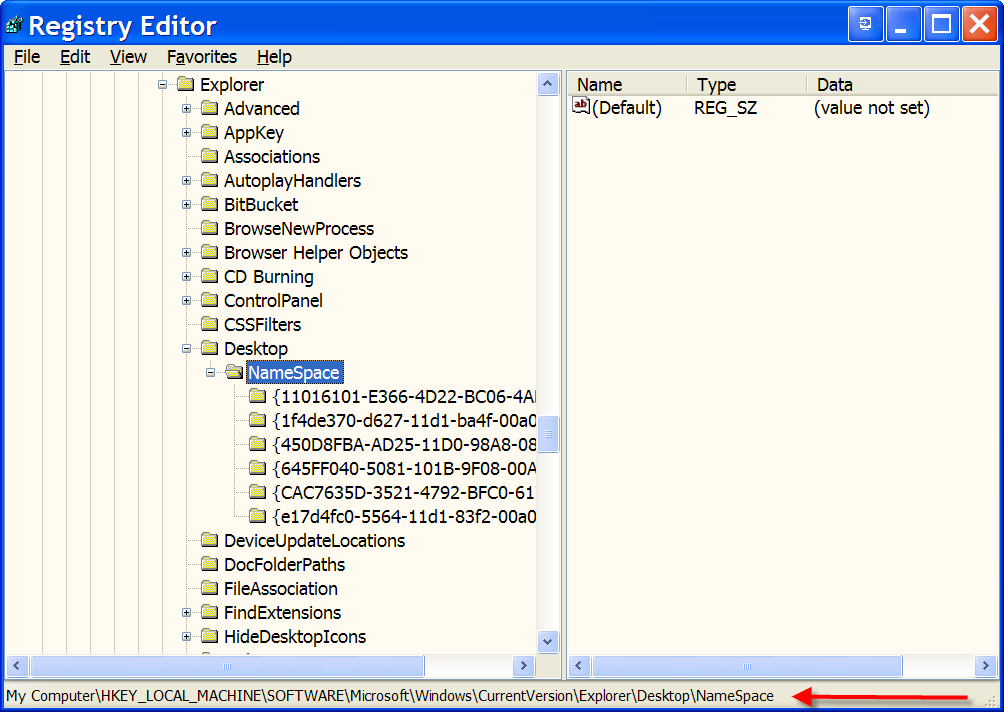dla wielu użytkowników Kosz Zwykle znajdujący się na pulpicie Microsoft Windows jest ważnym aspektem graficznego interfejsu użytkownika i ogólnego doświadczenia systemu operacyjnego. Jednak pod pewnymi warunkami, do których nie wejdziemy, Kosz był znany z zniknięcia z pulpitu systemu Windows. To dziwne zachowanie nie jest wielką sprawą dla użytkowników Windows Vista i Windows 7, ponieważ poprawka znajduje się zaledwie kilka kliknięć w obszarze Właściwości pulpitu.
dla wielu użytkowników Kosz Zwykle znajdujący się na pulpicie Microsoft Windows jest ważnym aspektem graficznego interfejsu użytkownika i ogólnego doświadczenia systemu operacyjnego. Jednak pod pewnymi warunkami, do których nie wejdziemy, Kosz był znany z zniknięcia z pulpitu systemu Windows. To dziwne zachowanie nie jest wielką sprawą dla użytkowników Windows Vista i Windows 7, ponieważ poprawka znajduje się zaledwie kilka kliknięć w obszarze Właściwości pulpitu.
jednak dla użytkowników systemu Windows XP nie ma prostego sposobu na dodanie kosza na pulpit. Muszą uciekać się do edycji pliku rejestru systemu Windows. W tym artykule Jak pisać na blogu dowiesz się, co edytować, aby przywrócić ikonę kosza na pulpicie systemu Windows.
Uwaga: rejestr systemu Windows jest istotnym elementem systemu operacyjnego. Uszkodzony rejestr systemu Windows może spowodować, że komputer nie uruchomi się w systemie Windows. Utwórz kopię zapasową rejestru systemu Windows przed dokonaniem jakichkolwiek zmian.
ten wpis na blogu jest również dostępny w formacie PDF w TechRepublic do pobrania i galerii zdjęć.
Uruchom regedit
aby uruchomić Edytor rejestru w systemie Windows XP, wpisz regedit w oknie dialogowym Uruchom, jak pokazano na rysunku A.
rysunek a
wpisz regedit w polu Uruchom.
kliknij OK, a otworzysz Edytor rejestru, jak pokazano na rysunku B.
Rysunek B
Otwórz Edytor rejestru.
wewnątrz edytora rejestru przejdziesz do tego wpisu, jak pokazano na rysunku C:
HKEY_LOCAL_MACHINE \ SOFTWARE\Microsoft\Windows\CurrentVersion\Explorer\Desktop\NameSpace
rysunek C
przejdź do tego wpisu.
kliknij prawym przyciskiem myszy klucz rejestru przestrzeni nazw, jak pokazano na rysunku D,a następnie przejdź do nowego / klucza.
rysunek D
kliknij prawym przyciskiem myszy, aby utworzyć nowy klucz.
wpisz następujący ciąg znaków w nowym kluczu (skopiuj i wklej najlepiej będzie, jak najlepiej):
645ff040-5081-101B-9F08-00AA002F954E
powinieneś mieć teraz nowy klucz rejestru, taki jak ten pokazany na rysunku E.
rysunek E
tworzony jest nowy klucz.
w prawym okienku kliknij dwukrotnie domyślną pozycję, aby wyświetlić okno dialogowe podobne do tego pokazanego na rysunku F.
rysunek F
jest to wartość domyślna.
Zmień tekst w polu Dane wartości, aby odczytać kosz i kliknij OK. Powinieneś teraz mieć klucz z wpisem podobnym do tego pokazanego na rysunku G.
rysunek G
utworzono nowy klucz i wpis domyślny.
zamknij Edytor i, aby upewnić się, że edycje rejestru powiodły się, Uruchom ponownie komputer, aby ponownie uruchomić system operacyjny. Po przeładowaniu pulpitu systemu Windows powinieneś mieć aktywny Kosz.
Inne poprawki i hacki
czy masz jakieś inne poprawki, hacki, zmiany rejestru lub dziwactwa, które możesz podzielić się z rówieśnikami tutaj na TechRepublic? Opublikuj je w poniższej dyskusji i zdobądź uznanie techniczne.
Bądź na bieżąco z najnowszymi wskazówkami i wskazówkami Microsoft Windows dzięki biuletynowi TechRepublic dla komputerów z systemem Windows, dostarczanemu w każdy poniedziałek i czwartek. Automatycznie Zarejestruj się już dziś!